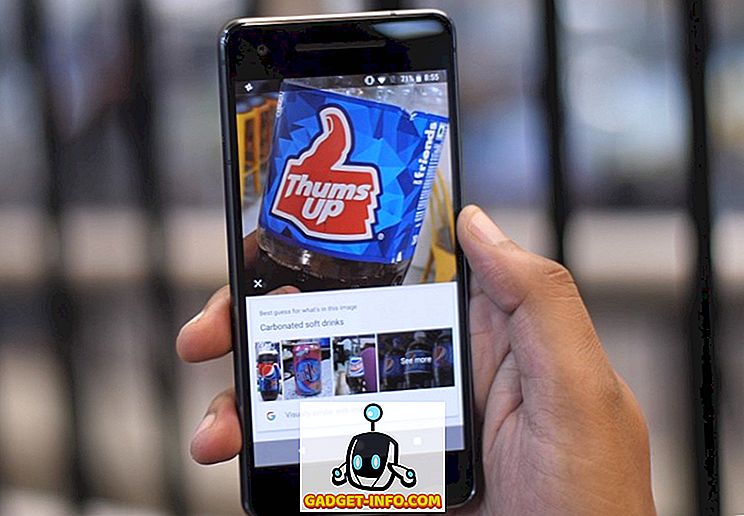Touch Bar pada MacBook Pro baru sangat berguna, dan sangat kuat, asalkan aplikasi telah mengintegrasikannya dengan masuk akal. Ambil contoh, Safari, atau Final Cut Pro, atau bahkan aplikasi non-Apple, seperti Adobe Photoshop CC 2017; semua aplikasi ini memiliki integrasi yang hebat dengan Touch Bar. Namun, salah satu browser yang paling banyak digunakan di dunia: Google Chrome, masih tidak mendukung Touch Bar di MacBook Pro baru. Jadi, jika Anda baru saja membeli MacBook Pro baru dengan Touch Bar, dan macet tanpa dukungan Touch Bar di Chrome, berikut adalah cara Anda bisa mendapatkan dukungan Touch Bar di Chrome:
Metode 1: Dapatkan Dukungan Touch Bar di Canary Build Chrome
Beberapa dari Anda mungkin tidak tahu, tetapi browser Chrome sebenarnya memiliki tiga build bersamaan yang dikelola oleh Google. Ada versi stabil yang sebagian besar dari Anda mungkin sudah miliki, versi Beta yang dimaksudkan untuk memungkinkan pengguna mendapatkan akses awal ke beberapa fitur baru yang diterapkan di Chrome, dan versi Canary yang pada dasarnya merupakan ujung pendarahan dari setiap fitur yang ditambahkan. ke Chrome. Jika Anda ingin mencoba dukungan Touch Bar di Chrome, Anda dapat mengunduh bangunan Canary, dan mencobanya.

Dalam pembuatan kenari Chrome, Panel Sentuh menampilkan tombol statis untuk mundur, maju, menyegarkan, tab baru dan favorit. Ada juga bilah pencarian / alamat yang memungkinkan Anda mengetik URL dengan cepat atau mencari sesuatu. Namun, tidak ada cara untuk menyesuaikan tombol Touch Bar, dan tidak seperti Safari, Chrome Canary build tidak membawa pengalih tab atau pratinjau windows di Touch Bar. Jadi, ya, dukungan Touch Bar di Chrome Canary build masih pada tahap awal dan kami berharap Google menambahkan lebih banyak opsi ketika tiba di rilis stabil.
Catatan : Bangunan Canary Chrome cenderung tidak stabil, dan dapat macet, atau membeku kapan saja. Anda hanya boleh menggunakan Canary build untuk menguji fitur-fitur baru, dan tidak menggunakan build Canary Chrome sebagai browser utama Anda.
Metode 2: Buat Tombol Bilah Sentuh Kustom untuk Chrome
Jika Anda tidak bisa menunggu fitur di build Canary saat ini untuk masuk ke build Chrome yang stabil, tidak apa-apa. Anda sebenarnya dapat menggunakan aplikasi yang disebut Better Touch Tool, untuk membuat implementasi Touch Bar untuk Chrome. Bagian terbaik tentang ini, adalah Anda dapat menyesuaikannya tanpa henti, dan menyesuaikannya sesuai dengan kebutuhan pribadi Anda. Jika Anda ingin membuat tombol Panel Sentuh khusus untuk Chrome, cukup ikuti langkah-langkah di bawah ini:
- Unduh dan pasang Better Touch Tool (percobaan gratis 45 hari, lisensi mulai dari $ 6). Luncurkan aplikasi, dan buka "Preferences".

- Di sini, buka tab yang bertuliskan "Touch Bar", untuk membuat tombol untuk Touch Bar.

- Klik " + " di bawah " Select Application ".

- Pilih Google Chrome dari daftar aplikasi.

- Selanjutnya, klik " + Tombol Bar Sentuh " untuk menambahkan tombol baru ke Bar Sentuh, yang hanya akan muncul ketika Chrome adalah aplikasi aktif.

- Masukkan nama untuk tombol di bawah " Touch Bar Button Name ", dan pilih ikon untuk itu. Anda juga dapat memilih ikon khusus untuk tombol tersebut. Pertama, kita akan membuat tombol "Tab Baru". Jadi masukkan nama " Tab Baru " di "Nama Tombol Tombol Sentuh".

- Kemudian, klik "Custom Keyboard Shortcut", dan tekan "command + T" . Ini adalah pintasan untuk membuka tab baru di Chrome.


Dapatkan Dukungan Touch Bar di Chrome
Meskipun mengecewakan bahwa Chrome belum mulai mendukung Touch Bar, setidaknya Google memilikinya di peta jalan. Sampai saat itu, Anda dapat memilih untuk tetap menggunakan build Canary (tidak disarankan untuk penggunaan utama), atau cukup buat tombol Touch Bar Anda sendiri untuk Google Chrome dengan Better Touch Tool. Yang mengatakan, ada banyak aplikasi yang mendukung Touch Bar, dan Anda dapat melakukan banyak hal keren dengan Touch Bar di MacBook Pro.
Seperti biasa, kami ingin mengetahui pendapat Anda tentang Touch Bar, dan apakah menurut Anda itu adalah tambahan yang berguna untuk fitur tenda MacBook Pro. Selain itu, jika Anda mengetahui cara lain untuk mengaktifkan Touch Bar di Chrome, beri tahu kami di bagian komentar di bawah.